先日購入したロジクールのG703hを使っていると、いつの間にかDPIが変わっている現象が起こりました。
さすがにゲーム中にいきなりDPIが変わってしまうと厳しいので早急に対処することに。
思い当たるのはロジクールマウスにデフォルトで割り当ててある「DPI変更ボタン」ですが、確か購入時に設定で別キーを割り当てたはず…?

というわけで今回はロジクールマウスのDPIが勝手に変わる時の対処法を紹介します。
目次
【先に結論】プロファイルの設定に注意
忙しい人向けに先に結論をお伝えしておきます。
「ロジクールマウスのDPI変更ボタンのキー割り当てを変更したのに!」って方は「プロファイルごとの構成」を設定し忘れている可能性があります。
どういうことかと言うと、こちらの画像をご覧ください。
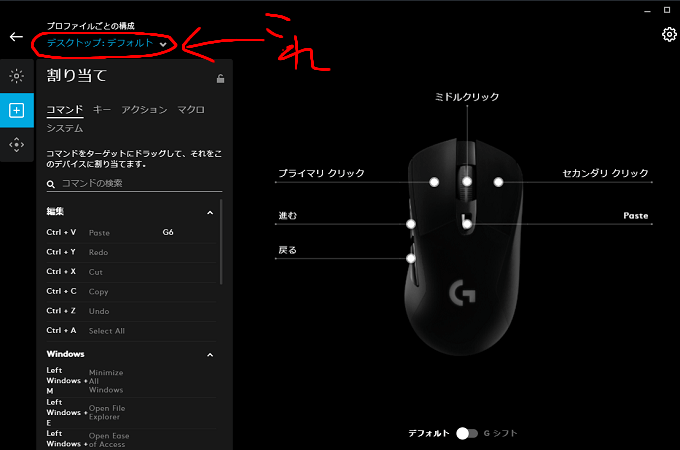
この画像だと「DPI変更ボタン」を「Paste(ペースト)」へ変更してありますよね。ただし左上の赤枠を見ていただくと分かりますが、これは「デスクトップでの設定」ということになります。クリックすると…
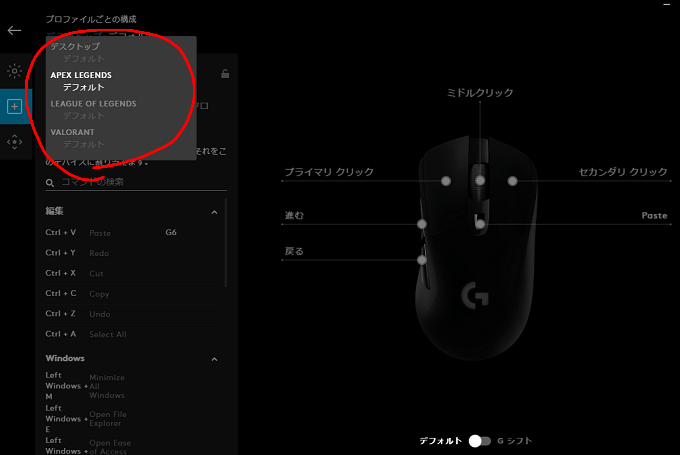
自分がプレイしているゲームのプロファイルが表示されます。全てデフォルトになっていますが、実際はそれぞれの設定が異なっているのです。
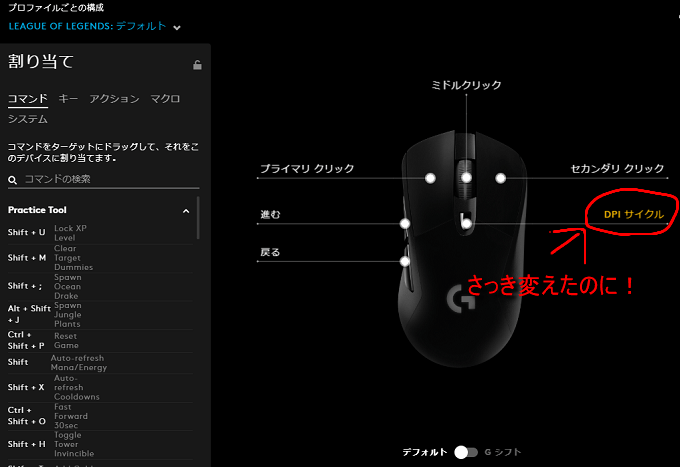
リーグオブレジェンドも「デフォルト」になっていますが、先ほどデスクトップの時に設定した「Paste」が「DPI変更ボタン」へと戻っています。
つまりAPEXでDPIが突然かわる場合は、APEXのプロファイルを設定しにいって「DPI変更ボタン」を別のキーに割り当てることで解決します!
 popo
popo
同じ現象の方が多そうだったので、先にプロファイルの設定を紹介してみました。
この後は、そもそも割り当てキーの変更などすら分からないという初心者の方に向けて解説していきますね!
そもそも「DPI」とは?
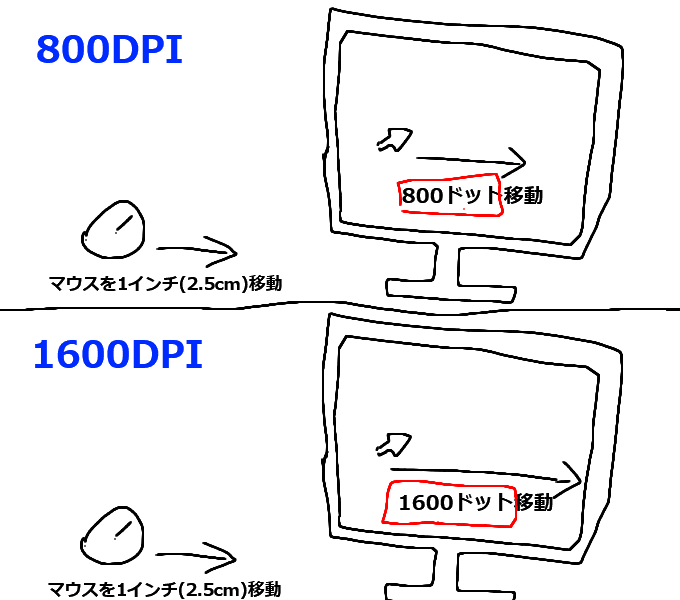
DPIは「dots per inch」の略称です。どういうことかと言うと、マウスを1インチ移動させたときに、マウスポインターが何ドット移動するかを表す数値のことです。
例えばDPIが800だと、マウスを1インチ移動するとマウスポインタが800ドット移動します。DPIが1600だとマウスポインタが1600ドット移動します。
今回のテーマでもある「突然DPIが勝手に変わってしまう現象」が起きてしまうと、突然マウスポインタの移動距離が変わってしまいます。
普通にパソコン作業をしている分には問題ありませんが、FPSゲームなどをプレイしているときに起こると悲惨です。移動距離が変わるということはようするに感度が変わるってことですからね。撃ち合いの時に発生してしまうと、撃ち負けてしまう可能性大です。
ロジクールマウスはボタン一つでDPI変更できる

ロジクールのゲーミングマウスは、ホイルの下にボタンが配置されているのですが、初期設定でこのボタンは「DPI変更キー」となっております。最近のマウスは多ボタンで色んなキーを割り当てることができるのが便利ですよね。
ただし今回のようなトラブルに遭う可能性も上がってしまうので、買ったまま使うのではなくしっかりとマウスのツールを導入して、自分好みの設定へ変更しておきましょう。
勝手にDPIが変わるのは「DPI変更キー」のせい
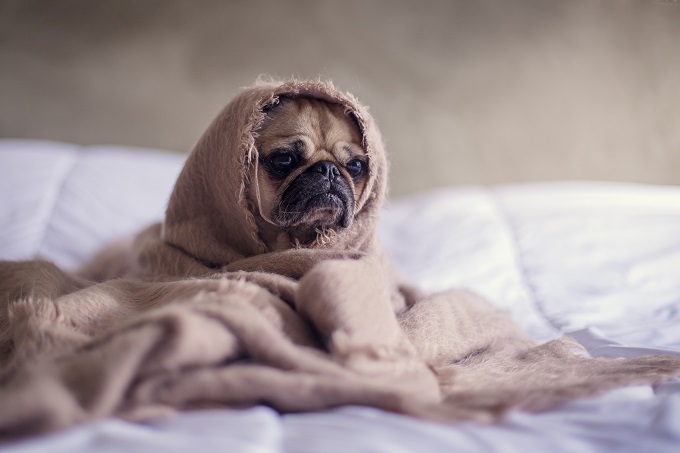
今回の記事テーマ「ロジクールマウスでDPIが突然変わってしまう現象」は、ほぼ間違いなく「DPI変更キー」の誤クリックによるものです。筆者のpopoはそうでした。
ロジクールマウスの「DPI変更キー」は、ユーザーやゲーム毎にDPIを細かく変更できるので便利な機能だと思います。たとえ誤クリックをしてしまったとしても、またクリックすれば戻せるわけですから。
ただし、ゲーマーの場合はそうもいきませんよね。誤クリックでDPIが変わるというのは「FPS」「RTS」などのマウス移動が肝のゲームでは致命傷になりかねません。
それではこの「DPI変更キー」の誤クリック対処法を紹介していきます。
【対処法】DPIが勝手に変わるならキー割り当てを変えよう
「DPI変更キー」の誤クリック対処法は「DPI変更キー」の割り当てを解除するだけです。
ロジクールのゲーミングマウスは、ロジクールG HUBというツールで設定を管理することができます。色々と細かいところまで設定できるので、インストールしておいてください。
手順1.G HUBを起動
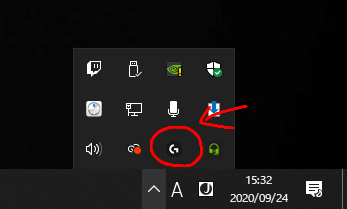
G HUBは常駐タイプのツールなので、デスクトップ右下のアイコンから立ち上げることができます。
手順2.キーの割り当てを変更
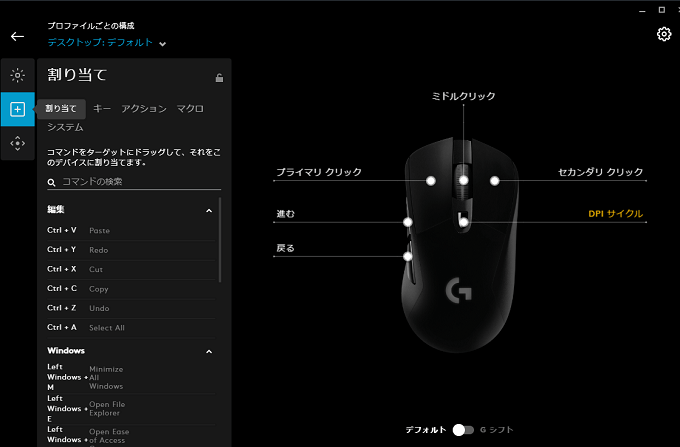
自分が使っているマウスの設定を開き、キーの割り当てを変更します。しっかりと真ん中に「DPI サイクル」というキーが割り当てられているのが分かりますね。
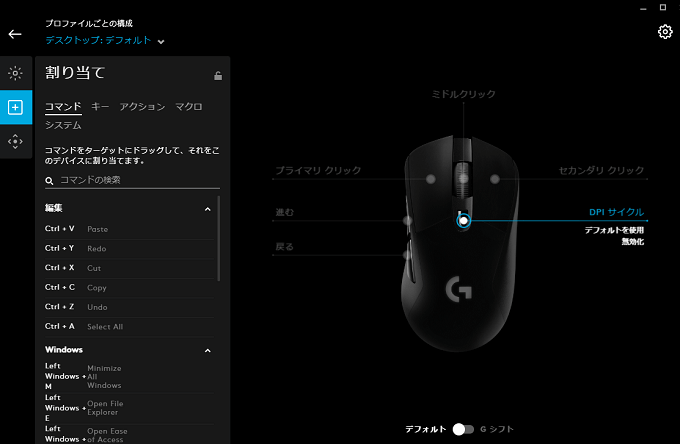
この「DPI サイクル」を別のキーに変更しておきましょう。または「無効化」でボタン自体は使えなくしておきましょう。
手順3.プロファイルの構成を設定
ちなみにG HUBでは各ゲームのプロファイル構成が用意されています。こちらで「DPI サイクル」を無効化しておかないと意味がありません。
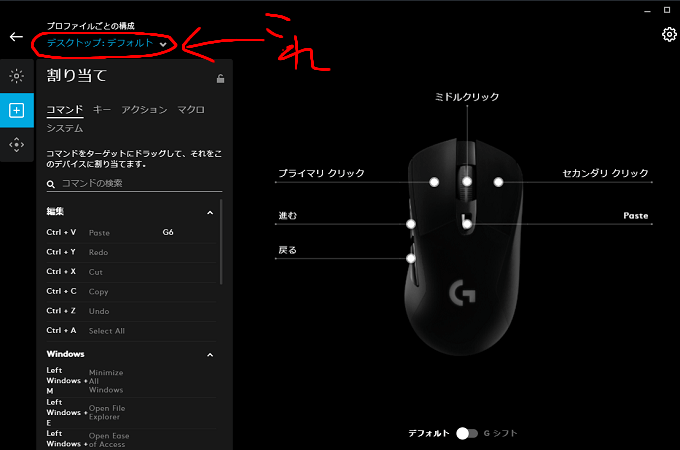
左上にある「プロファイルごとの構成」から自分がプレイしているゲームを選びましょう。
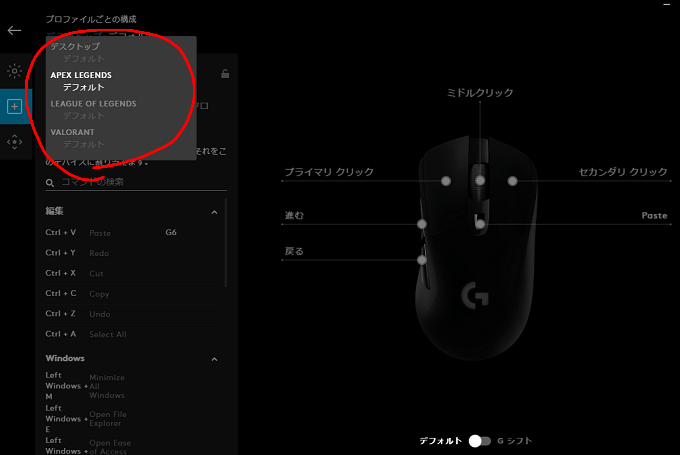
こんな感じで表示されます。逆にプロファイルを上手く利用すれば、特定のゲームのみ設定を変えたりもできるのでおすすめです。
まとめ

というわけで「ロジクールマウスのDPIが勝手に変わる時の対処法」を紹介してみました。筆者はこの方法で解決できたので、同じ現象に悩んでいる方の手助けになれば幸いです!





ps5の場合どうしようもないのでしょうか?感度が勝手に変わって困ってます、、
それな